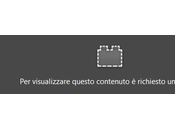Se si riscontrano problemi con pagine web in cui vengono utilizzati i plugin (come Flash, Java e altri) per la visualizzazione dei contenuti, potrebbe essere necessario verificare se uno dei plugin sia la causa del problema.
Di seguito alcuni dei problemi più comuni causati dai plugin:
- Si verificano frequenti crash o blocchi del programma.
- Non vengono caricate le immagini o altri contenuti multimediali.
- Si riscontrano problemi nel download.
Determinare se il problema sia causato da un plugin.
È possibile disattivare i plugin in maniera selettiva mentre Firefox è in esecuzione.
Se si pensa che un certo plugin stia causando il problema, si può disattivare e controllare se l'errore si ripresenta. Se non si ha idea di quale plugin disattivare:

Fare clic sul pulsante dei menu

- Nella scheda di gestione dei componenti aggiuntivi, selezionare il pannello Plugin.
- Selezionare un plugin in elenco e successivamente la voce Non attivare mai del menu a discesa corrispondente. Ripetere questa operazione per ciascun plugin in elenco fino a disattivarli tutti. Non occorre riavviare Firefox per rendere effettive le modifiche.
- Verificare se il problema persiste. In caso contrario, riaprire la scheda di gestione dei componenti aggiuntivi e riattivare uno per uno i plugin con il tasto Attiva finché non si individua quello che causa il problema.
Se si individua il plugin problematico, continuare con le istruzioni contenute in questo articolo.
Aggiornare o reinstallare i plugin.
Molti problemi relativi ai plugin possono essere risolti aggiornandoli all'ultima versione disponibile. Per verificare se si stanno utilizzando plugin obsoleti, visitare la pagina di verifica plugin di Mozilla.
Se il problema non viene risolto da un aggiornamento o da una reinstallazione, si può decidere di lasciare disattivato il plugin.
Disinstallare manualmente un plugin.
Se non è possibile utilizzare un programma di disinstallazione per eliminare un plugin, si può rimuoverlo manualmente utilizzando le istruzioni riportate di seguito.
- Digitare about:plugins nella Barra degli indirizzi e premere Invio per visualizzare la pagina Plugin installati.
- Ciascun elemento della pagina riporterà il nome di un file seguito da un percorso. Utilizzare Esplora Risorse per navigare fino alla cartella contenente il file del plugin da rimuovere.
- Assegnare al file un nome diverso - ad esempio rinominare npswf32 come oldnpswf32.
In questo modo il plugin verrà rimosso.
Reinizializzare il database dei plugin.
In alcuni casi, potrebbe essere impossibile installare o reinstallare un dato plugin. Il problema può essere a volte corretto reinizializzando il database dei plugin.
-
Aprire la cartella del profilo:
Fare clic sul pulsante dei menu
e successivamente sul pulsante di aiuto , quindi selezionare Risoluzione dei problemi. Verrà aperta la pagina di Informazioni per la risoluzione dei problemi in una nuova scheda.
, quindi selezionare Risoluzione dei problemi. Verrà aperta la pagina di Informazioni per la risoluzione dei problemi in una nuova scheda.
- Nella sezione Informazioni di base, fare clic sul pulsante Mostra cartella. Verrà aperta una finestra con i file del profilo.
-
Fare clic sul pulsante dei menu
e successivamente sul pulsante di chiusura

- Cancellare il file pluginreg.dat.
- Avviare Firefox.
- Nella barra degli indirizzi, digitare about:plugins e premere Invio per visualizzare l'elenco dei plugin.